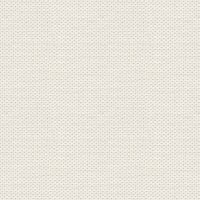

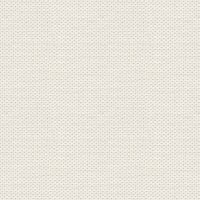

Mandelbuske
Hent materialet her:
Før du begynder skal du importere Styles category. Hvis du ikke ved hvordan du gør,
så kan du se det på linket her under.
1. Opret et nyt Document 950 x 550 pixels ... fjern hak i Transparent
2. Shape ... Rectangel Tool: 

Træk en rectangel om billedet
3. Gå til Styles panel ... Category Mandel ... tryk på bg1
4. Layer panel ... højreklik ... rasterise
5. Gå op i Filters ... Gausian blur ... sæt Radius til 100 og tryk Apply
6. Åben filen Star_jr fra materialet ... højreklik på den ... Copy
7. Gå over på dit arbejdsbillede ... Højreklik på billedet... Paste
8. Med Move Tool træk og skub den, så den passer til billedet
9. I Layer panel ... sæt laget Blend: Screen. Det skal nu se sådan ud:
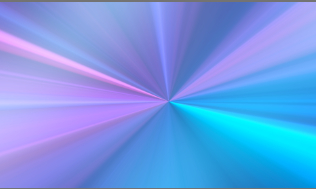
10. I Layer panel ... højreklik på laget ... Merge Down
11. I Bunden af Layer panelet tryk på Live, se gul finger, og i det der kommer frem, tryk på Halftone
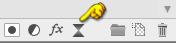
12. Dette her under kommer frem ... sæt indstillinger. Husk at sætte blend Mode til Soft Light
for neden, og tryk Merge
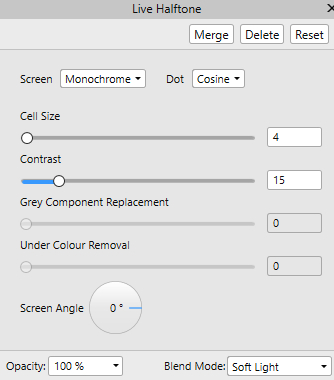
13. Shape ... Rectangel Tool: 

Træk en rectangel om dit billede
14. Gå til Styles panel ... Category: Mandel ... tryk på Frame
15. Layer panel: højreklik ... Duplicate
16. Transform: hvis den ikke er der så gå op i View ... tryk på Studio ... find og sæt hak iTransform
Hvis du ikke kan se Transform, så kig der hvor Layer panelet er.
Mens du står på det duplikerede lag: sæt indstillinger som her under.
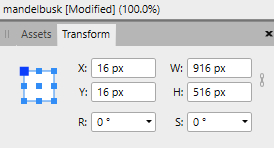
17. Layer panel ... marker de to øverste lag, og gå op i Geometry for oven ... tryk på subtract ...
se gul finger her under:
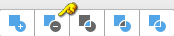
Nu skulle du gerne have en ramme på billedet
18. Tryk  i bunden af Layer panelet. Sæt hak i 3D, og i Scale with Object for neden ikke andet.
i bunden af Layer panelet. Sæt hak i 3D, og i Scale with Object for neden ikke andet.
 i bunden af Layer panelet. Sæt hak i 3D, og i Scale with Object for neden ikke andet.
i bunden af Layer panelet. Sæt hak i 3D, og i Scale with Object for neden ikke andet. Tryk Close
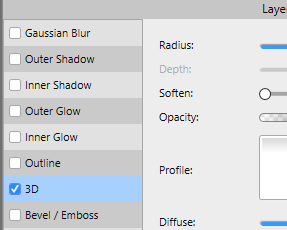
19. I Layer panel ... Tryk på nederste lag under rammen
20. Åben en af tuberne med blomster ... højreklik på den ... Copy
21. Gå over på dit arbejdsbillede ... Højreklik på billedet... Paste
Ryk den på plads
22. Copy/Paste på samme måde som før
23. Åben tuben med pigen og Copy/Paste på samme måde som før, og ryk på plads
24. Åben tuberne med duerne på samme måde, og ryk på plads
25. I Layer panel: Sæt begge duelag til Blend: Hard Light
26. Med Move Tool ... ryk tuberne på plads, og tilpas størrelser som du syntes
27. I Layer panel: marker alle tubelag ... højreklik Group
28. Mens du står på Group lagetTryk  i bunden af Layer panelet.
i bunden af Layer panelet.
 i bunden af Layer panelet.
i bunden af Layer panelet. Sæt hak i Outher Shadows ... sæt indstillinger og ... sæt hak i: 

luk den i krydset i hjørnet
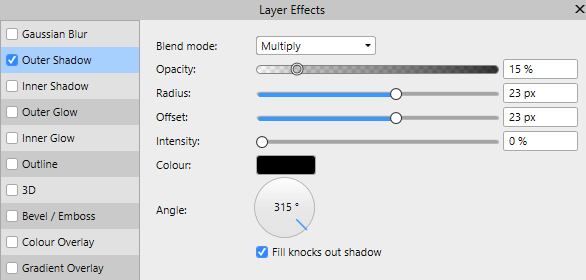
29. Sæt dit navn på billedet
30. I Layer panel: Tryk på øverste layer ... højreklik ... Merge Visible. og gem
Rehders-Design
©
